PPT幻灯片中如何放大一张图片使其不模糊?
1、 选择一张清晰的图片,调整大小尺寸。
2、 复制一张,锁定纵横比缩小(按住shift键缩小图片)到需要大小。

3、 选择大图添加缩放动画。
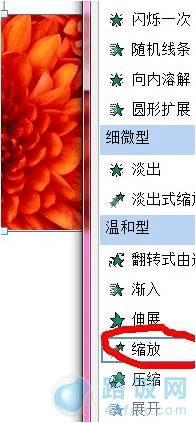
4、 查看大小两张图片尺寸
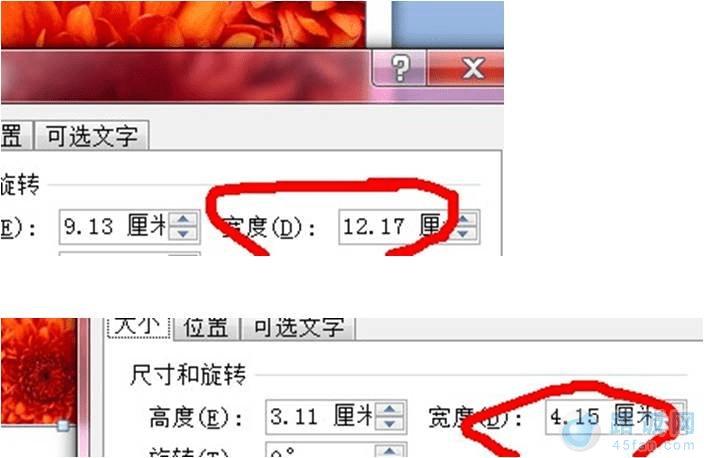
5、 选择大图片,并打开ppt动画大师,属性行为如下图设置,其中0.341为第四步骤中4.15与12.17的比值。其余为默认值。
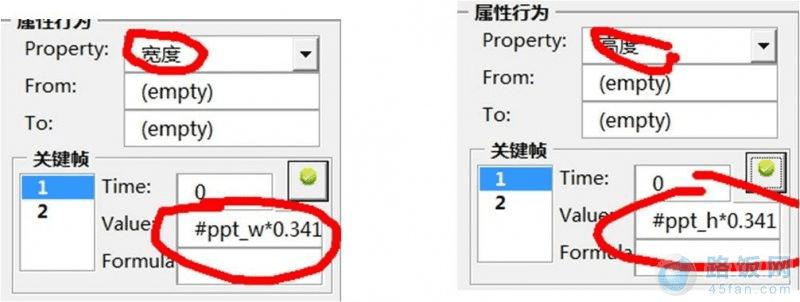
6、 给大图片添加一个由小图到大图的路径,注意画圈出,为图片的中心,可以采用小Y的快速十字插件精确找到中心点。
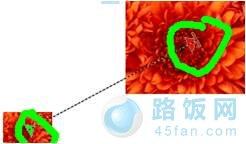
7、 调整路径与缩放动画速度为同步,这里我为了方便大家观看效果,设置为延迟2秒。
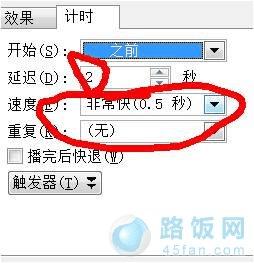
8、 为使动画更加自然,去掉平稳开始和平稳结束的钩,大功告成啦。

本文地址:http://www.45fan.com/dnjc/8205.html
